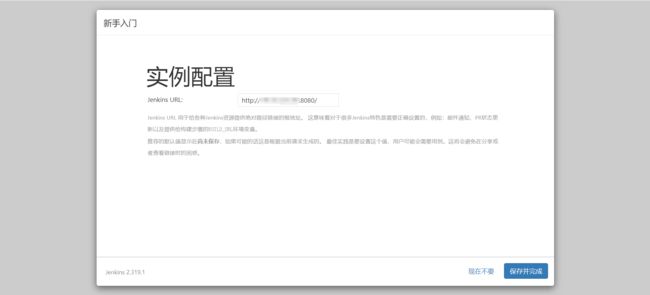- 【HCIA】DHCP配置实验
DHCP(DynamicHostConfigurationProtocol)配置实验通常用于网络课程或网络管理工作中,目的是让学习者或网络管理员理解并掌握如何配置和管理DHCP服务器,以便自动分配IP地址给网络中的设备。一、导言DHCP(DynamicHostConfigurationProtocol)是一种网络协议,用于自动分配IP地址给网络中的设备。DHCP通过以下三种主要机制来分配IP地址:
- python小工具:测内网服务器网速和延迟
秃了也弱了。
python大家庭服务器pythonjava
文章目录一、使用1、代码2、使用3、注意事项一、使用1、代码importargparseimportsocketimporttimeimportsubprocessimportreimportsysdefmeasure_latency(host):#使用ping命令测量延迟try:#根据操作系统选择ping参数ifsys.platform.startswith('win'):output=subp
- Haproxy七层代理
陈小铃子
学习运维linux
一、负载均衡核心概念它本质上是一种反向代理技术,通过硬件或软件设备,将来自客户端的请求智能地分发到后端的多台服务器上。这样做的主要目的是:提高并发处理能力:避免单台服务器过载,提升整体服务的吞吐量。保证高可用性:当某台后端服务器发生故障时,负载均衡器可以将流量自动切换到健康的机器上,确保服务不中断。便于水平扩展:可以根据业务量增长,方便地增加后端服务器数量,实现弹性伸缩,且对用户透明。二、使用负载
- Nmap --- Ingreslock后门漏洞
唯师默蓝
目的:利用telnet连接目标主机的1524端口,直接获取root权限;原理:Ingreslock后门程序运行在1524端口,连接到1524端口就能直接获得root权限,经常用于入侵一个暴露的服务器;步骤:nmap-sV192.168.1.3,扫描目标主机端口,发现目标主机开启了1524端口;telnet192.168.1.31524连接目标主机并直接成功,在渗透进的主机中,输入whoami,查看
- MacOS 安装k8s
MartinDai1993
macoskubernetes容器
安装前准备确保本地已经安装并启动好了DockerDesktop拉取k8s镜像(如果本地网络好可以正常拉取到k8s官方镜像,可以跳过这一步)克隆git仓库到本地gitclonehttps://github.com/gotok8s/k8s-docker-desktop-for-mac.git进入项目目录,执行./load_images.sh等待所有镜像拉取完成部署k8s进入DockerDecktop的
- 高性能分布式对象存储-MinIO多节点部署
shangjg3
Java总结java
MinIO是一个高性能的分布式对象存储服务,它可以配置为多节点(或多服务器)模式以提供高可用性和数据冗余。以下是一个基本的多节点MinIO部署示例:确保你有多个服务器或虚拟机。在每个节点上安装MinIO。使用minioserver命令启动多节
- docker /var/lib/docker/overlay2目录把磁盘空间占满问题
laizhenghua
Dockerdocker容器运维
1、查看服务器磁盘空间df-h果然100%了,docker系统文件把磁盘空间占满了。2、进入overlay2目录,查找那个容器工作目录占用最高cd/var/lib/docker/overlay2du-h--max-depth=1详见下图好家伙占用110G!复制目录名称2c3c48ccac533c5d4a366d45a19bb91ec2270fd13c5c51cc14d0cbae309fba6d,确
- 火爆全网的条形竞赛图,Python轻松实现
统计学家
image这个动图叫条形竞赛图,非常适合制作随时间变动的数据。我已经用streamlit+bar_chart_race实现了,然后白嫖了heroku的服务器,大家通过下面的网址上传csv格式的表格就可以轻松制作条形竞赛图,生成的视频可以保存本地。https://bar-chart-race-app.herokuapp.com/本文我将实现过程介绍一下,白嫖服务器+部署留在下期再讲。纯matplot
- node.js详解
思静鱼
node.jsnode.js
文章目录一、什么是Node.js?二、Node.js的核心组成三、Node.js的运行机制(事件循环)四、常见内置模块(无需安装)五、应用场景六、npm包生态七、Node.js适合哪些人?八、优缺点总结一、什么是Node.js?Node.js是一个基于ChromeV8引擎的JavaScript运行时,用于构建高性能网络应用。由RyanDahl于2009年发布。允许你在服务器端使用JavaScrip
- 时序数据库在数据库领域的应用前景
数据库管理艺术
数据库时序数据库strutsai
时序数据库在数据库领域的应用前景关键词:时序数据库、时间序列数据、物联网、监控系统、金融分析、大数据、实时分析摘要:本文深入探讨了时序数据库在现代数据管理中的关键作用和应用前景。我们将从时序数据的基本特性出发,分析时序数据库的核心架构和设计原理,比较主流时序数据库产品的技术特点,并通过实际案例展示其在物联网、金融科技、运维监控等领域的应用价值。文章还将提供时序数据库选型指南,探讨未来技术发展趋势,
- macOS 上安装 Kubernetes(k8s)
老兵发新帖
macoskubernetes容器
在macOS上安装Kubernetes(k8s)主要有三种主流方案,以下根据安装复杂度、资源占用和适用场景分类说明,并附详细步骤:⚙️一、推荐方案:Minikube(单节点本地集群)适用场景:学习、开发测试、资源有限(需2-4GB内存)。安装步骤:安装依赖工具安装DockerDesktop(推荐)或VirtualBox:brewinstall--caskdocker或brewinstallvirt
- 基于 Python 的网站信息探测工具设计与实现
计算机毕业设计指导
python网络服务器
基于Python的网站信息探测工具设计与实现摘要在渗透测试与网络安全评估中,信息探测是最基础且关键的一步。通过对目标网站的操作系统、服务器、CMS、端口、目录结构等信息进行自动化探测,可为后续攻击路径识别提供基础数据支撑。传统工具如WhatWeb、FOFA等虽功能强大,但在定制化与扩展性方面受限。本文设计并实现了一款基于Python的轻量级网站信息探测工具,支持URL/IP扫描、开放端口探测、CM
- Dify接入微信
AI量化投资
微信人工智能多智能体智能体语言模型
本文将指导您通过LangBot将Dify应用快速接入微信平台,实现在微信生态中部署智能聊天机器人。前提条件在开始之前,请确保您已完成以下准备工作:Dify应用准备:已在Dify平台(官网或私有部署)创建并发布一个应用(支持聊天助手、Agent或工作流类型)。获取应用的API密钥和API服务器地址(通常为https://api.dify.ai/v1,私有部署需确认具体地址)。LangBot环境:已安
- 【Git使用】关联本地与远程仓库,并推送拉取
_水杉
场景情况是这样的,公司内部测试服务器上安装了一个Git,充当项目团队中的中央服务器。现在我本地已经创建了一个仓库A,也添加了一些文档,只是还没有推送到远程仓库。事实上,连远程仓库都还没创建呢。现在我要做的事:创建远程仓库R将本地仓库A中的内容推送到远程仓库R,以供项目团队内的其他人拉取创建远程仓库因为我们不会在Git中央服务器上工作(即写代码),所以只需创建一个裸仓库即可。一个远程仓库通常只是一个
- 008、Python+fastapi,第一个后台管理项目走向第8步:ubutun 20.04下配置远程桌面、安装vscode+python环境配置
浪淘沙jkp
学习fastapi
一、说明白飘了3个月无影云电脑,开始选了个windowsserver非常不好用,后台改为ubuntu想升级到22,没成功,那就20.04吧。今天先安装下开发环境,后续2个月就想把他当做开发服务器,不知道行不行,公网ip是否可以外部链接。本来想装个宝塔面板直接管理,不过那玩意用了一次,决定说方便也不方便,还是放弃,要用也搞个掏钱的,你懂的,免费的不放心啊那我们就一个一个安装好了,大概要安装mysql
- 玩转Docker | 使用Docker部署TeamMapper思维导图应用程序
心随_风动
玩转Dockerdockereureka容器
玩转Docker|使用Docker部署TeamMapper思维导图应用程序前言一、TeamMapper介绍TeamMapper简介TeamMapper功能二、系统要求环境要求环境检查Docker版本检查检查操作系统版本三、部署TeamMapper服务下载TeamMapper镜像编辑部署文件创建容器检查容器状态检查服务端口安全设置四、访问TeamMapper服务五、TeamMapper基本体验打开新
- 【docker】docker本地镜像怎么导入离线服务器docker环境
九师兄
工具-dockerdocker服务器eureka
1.概述本地环境的docker镜像,怎么导入到离线环境的服务器的docker环境里面?将本地环境的Docker镜像导入到离线环境的服务器Docker环境中,通常需要进行以下步骤:步骤概述:在本地保存Docker镜像:使用dockersave命令将本地Docker镜像保存为一个tar归档文件。将归档文件传输到离线环境:将保存的Docker镜像归档文件传输到离线服务器。可以使用SCP、FTP、USB驱
- Docker实战系列:使用Docker部署AI SSH客户端工具IntelliSSH
江湖有缘
Docker部署项目实战合集docker人工智能ssh
Docker实战系列:使用Docker部署AISSH客户端工具IntelliSSH前言一、IntelliSSH介绍1.1IntelliSSH简介1.2IntelliSSH主要特点1.3主要使用场景二、本次实践规划2.1本地环境规划2.2本次实践介绍三、本地环境检查3.1检查Docker服务状态3.2检查Docker版本3.3检查dockercompose版本四、拉取IntelliSSH镜像五、部署
- docker构建springboot镜像
frt6668
SpringDockerSpringbootdockerspringbootjava
先在Linux服务器安装docker由于镜像现在访问不了,所以采用其它国内镜像的方法拉去镜像直接运行该命令:dockerpulldocker.1ms.run/library/openjdk:21前面是镜像地址,可以替换的地址有:https://docker.1ms.run毫秒镜像可用https://docker.xuanyuan.me轩辕镜像可用https://dislabaiot.xyz-可用h
- 专属私有云满足密评要求啥意思?密评是什么?为什么专有云需要进行密评?到底那些系统需要密评?
文章永久免费只为良心
数据库
“专属私有云满足密评要求”指该私有云平台的设计、技术实现及运维管理,全面符合国家《信息安全技术信息系统密码应用基本要求》(GB/T39786-2021)等法规的密码安全标准,通过权威机构评测(如等保三级、密评三级),确保数据全链路安全可控。以下是具体解析:一、密评的核心要求与专属私有云的适配性密评(商用密码应用安全性评估)是国家密码管理局对信息系统密码应用合规性的强制性检测,重点评估以下方面:密码
- YAML基础使用教程(单引号和双引号的区别)
奔跑吧邓邓子
工具使用YAML单引号双引号
提示:“奔跑吧邓邓子”的高效运维专栏聚焦于各类运维场景中的实际操作与问题解决。内容涵盖服务器硬件(如IBMSystem3650M5)、云服务平台(如腾讯云、华为云)、服务器软件(如Nginx、Apache、GitLab、Redis、Elasticsearch、Kubernetes、Docker等)、开发工具(如Git、HBuilder)以及网络安全(如挖矿病毒排查、SSL证书配置)等多个方面。无论
- 蓝空图床WordPress插件
爱睡觉的猪猪
wordpressWordpressphp
LskyProForWordPress是一个专为WordPress设计的图床插件,可以自动将WordPress上传的图片同步到LskyPro图床。通过使用此插件,您可以有效减轻服务器存储压力,提高图片加载速度,并且更好地管理您的媒体资源。✨自动同步上传到WordPress的图片会自动同步到LskyPro图床远程图片处理可以自动将文章中的远程图片上传到图床批量处理支持批量处理媒体库和文章中的图片自定
- kafka--基础知识点--14--kafka部署
Chasing__Dreams
kafkakafkadockercompose单机集群
单机部署win10此处使用docker-compose部署,因此前提是安装好docker和docker-compose1单机部署1.1kafka-single----kafka-single ----docker-compose.yml1.2docker-compose.ymlversion:"3"services:zookeeper:image:wurstmeister/zookeeperpo
- Android-API调用学习总结
每次的天空
学习
一、Postman检查API接口是否支持1.“HTTPRequest”来创建一个新的请求。——请求构建界面,这是你进行所有API调用的地方。2.设置请求方法和URL:选择请求方法:在URL输入框左侧,有一个下拉菜单。点击它,选择你想要测试的HTTP请求方法(例如:GET,POST,PUT,DELETE等)。GET:获取数据区别:GET请求通常用于从服务器获取或读取数据。它不应该对服务器上的数据产生
- Docker原理 Namespace
Docker是一个开源的容器化平台,使用了多种Linux内核特性来实现隔离和资源管理。其中,Namespace(命名空间)是Docker实现进程隔离的核心技术之一。Namespace提供了对操作系统资源的视图隔离,使得容器内的进程以为它们独占了系统资源。本文将详细介绍Docker的Namespace机制。一、Namespace概述Namespace是Linux内核的一项关键技术,用于隔离不同进程的
- 医院容灾备份系统设计、实施与日常运维
米朵儿技术屋
系统工程技术开发与应用专栏运维数据挖掘数据库
1、医疗行业业务系统特点与存在的痛点随着医疗行业信息化的进程的加深,对医疗数据进行高效地存储和管理,以便提供安全有效地数据与信息的快速访问和利用成为医疗行业数据存储的主要发展趋势,在医院众多的信息化系统中,HIS作为最重要的医院信息系统,贯穿了业务流程的各个环节,起着核心支撑作用,包含财务、人事、住院、门诊、挂号、医技、收费、分诊、药品管理等多个子系统,是医疗服务和医院管理的核心。现在医院对信息系
- docker 中安装 ONLYOFFICE 服务
两点王爷
docker容器运维
由于需要在线编译word文件,所以安装ONLYOFFICE服务(已知Linux机器中有docker环境)具体如下:1️⃣Linux中创建目录若是没有docker,可先在线安装docker,具体如下:Ubuntu在线安装docker命令如下:通过apt安装apt-getinstalldocker.io运行和使用docker命令systemctlstartdockersystemctlenabledo
- springboot集成Netty
墨_风
开发笔记springbootjavanetty
一、Netty介绍Netty的系列文章,正在更新中二、Netty集成io.nettynetty-all2.1、配置文件#netty配置netty:boss:1#boss线程数量默认为cpu线程数*2worker:4#worker线程数量默认为cpu线程数*2timeout:6000#连接超时时间默认为30sport:7000#服务器主端口默认7000portSalve:7001#服务器备用端口默认
- registry-ui docker搭建私有仓库的一些问题笔记
深圳卢先生
uidocker笔记
搭建私有仓库,用docker-registry作为仓库,docker-registry-ui作为界面。原来的docker-compose.yml如下services:registry:image:registry:2container_name:registryports:-"5000:5000"#外网访问的端口volumes:-./data:/var/lib/registry#用于持久化数据存储
- Nginx 如何解决单页应用 History 模式路由的 404 难题?
wsj__WSJ
nginx
在现代前端开发中,单页应用(SPA)已经成为主流架构。无论是React、Vue还是Angular,都广泛使用History模式路由来实现无刷新页面跳转。但这个看似流畅的体验背后,却隐藏着一个容易被忽视的服务器配置问题——当用户直接访问路由地址或刷新页面时,往往会出现404错误。今天我们就来聊聊Nginx是如何通过简单配置解决这个问题的。一、History模式路由的“陷阱”先来看一个常见场景:当我们
- Hadoop(一)
朱辉辉33
hadooplinux
今天在诺基亚第一天开始培训大数据,因为之前没接触过Linux,所以这次一起学了,任务量还是蛮大的。
首先下载安装了Xshell软件,然后公司给了账号密码连接上了河南郑州那边的服务器,接下来开始按照给的资料学习,全英文的,头也不讲解,说锻炼我们的学习能力,然后就开始跌跌撞撞的自学。这里写部分已经运行成功的代码吧.
在hdfs下,运行hadoop fs -mkdir /u
- maven An error occurred while filtering resources
blackproof
maven报错
转:http://stackoverflow.com/questions/18145774/eclipse-an-error-occurred-while-filtering-resources
maven报错:
maven An error occurred while filtering resources
Maven -> Update Proje
- jdk常用故障排查命令
daysinsun
jvm
linux下常见定位命令:
1、jps 输出Java进程
-q 只输出进程ID的名称,省略主类的名称;
-m 输出进程启动时传递给main函数的参数;
&nb
- java 位移运算与乘法运算
周凡杨
java位移运算乘法
对于 JAVA 编程中,适当的采用位移运算,会减少代码的运行时间,提高项目的运行效率。这个可以从一道面试题说起:
问题:
用最有效率的方法算出2 乘以8 等於几?”
答案:2 << 3
由此就引发了我的思考,为什么位移运算会比乘法运算更快呢?其实简单的想想,计算机的内存是用由 0 和 1 组成的二
- java中的枚举(enmu)
g21121
java
从jdk1.5开始,java增加了enum(枚举)这个类型,但是大家在平时运用中还是比较少用到枚举的,而且很多人和我一样对枚举一知半解,下面就跟大家一起学习下enmu枚举。先看一个最简单的枚举类型,一个返回类型的枚举:
public enum ResultType {
/**
* 成功
*/
SUCCESS,
/**
* 失败
*/
FAIL,
- MQ初级学习
510888780
activemq
1.下载ActiveMQ
去官方网站下载:http://activemq.apache.org/
2.运行ActiveMQ
解压缩apache-activemq-5.9.0-bin.zip到C盘,然后双击apache-activemq-5.9.0-\bin\activemq-admin.bat运行ActiveMQ程序。
启动ActiveMQ以后,登陆:http://localhos
- Spring_Transactional_Propagation
布衣凌宇
springtransactional
//事务传播属性
@Transactional(propagation=Propagation.REQUIRED)//如果有事务,那么加入事务,没有的话新创建一个
@Transactional(propagation=Propagation.NOT_SUPPORTED)//这个方法不开启事务
@Transactional(propagation=Propagation.REQUIREDS_N
- 我的spring学习笔记12-idref与ref的区别
aijuans
spring
idref用来将容器内其他bean的id传给<constructor-arg>/<property>元素,同时提供错误验证功能。例如:
<bean id ="theTargetBean" class="..." />
<bean id ="theClientBean" class=&quo
- Jqplot之折线图
antlove
jsjqueryWebtimeseriesjqplot
timeseriesChart.html
<script type="text/javascript" src="jslib/jquery.min.js"></script>
<script type="text/javascript" src="jslib/excanvas.min.js&
- JDBC中事务处理应用
百合不是茶
javaJDBC编程事务控制语句
解释事务的概念; 事务控制是sql语句中的核心之一;事务控制的作用就是保证数据的正常执行与异常之后可以恢复
事务常用命令:
Commit提交
- [转]ConcurrentHashMap Collections.synchronizedMap和Hashtable讨论
bijian1013
java多线程线程安全HashMap
在Java类库中出现的第一个关联的集合类是Hashtable,它是JDK1.0的一部分。 Hashtable提供了一种易于使用的、线程安全的、关联的map功能,这当然也是方便的。然而,线程安全性是凭代价换来的――Hashtable的所有方法都是同步的。此时,无竞争的同步会导致可观的性能代价。Hashtable的后继者HashMap是作为JDK1.2中的集合框架的一部分出现的,它通过提供一个不同步的
- ng-if与ng-show、ng-hide指令的区别和注意事项
bijian1013
JavaScriptAngularJS
angularJS中的ng-show、ng-hide、ng-if指令都可以用来控制dom元素的显示或隐藏。ng-show和ng-hide根据所给表达式的值来显示或隐藏HTML元素。当赋值给ng-show指令的值为false时元素会被隐藏,值为true时元素会显示。ng-hide功能类似,使用方式相反。元素的显示或
- 【持久化框架MyBatis3七】MyBatis3定义typeHandler
bit1129
TypeHandler
什么是typeHandler?
typeHandler用于将某个类型的数据映射到表的某一列上,以完成MyBatis列跟某个属性的映射
内置typeHandler
MyBatis内置了很多typeHandler,这写typeHandler通过org.apache.ibatis.type.TypeHandlerRegistry进行注册,比如对于日期型数据的typeHandler,
- 上传下载文件rz,sz命令
bitcarter
linux命令rz
刚开始使用rz上传和sz下载命令:
因为我们是通过secureCRT终端工具进行使用的所以会有上传下载这样的需求:
我遇到的问题:
sz下载A文件10M左右,没有问题
但是将这个文件A再传到另一天服务器上时就出现传不上去,甚至出现乱码,死掉现象,具体问题
解决方法:
上传命令改为;rz -ybe
下载命令改为:sz -be filename
如果还是有问题:
那就是文
- 通过ngx-lua来统计nginx上的虚拟主机性能数据
ronin47
ngx-lua 统计 解禁ip
介绍
以前我们为nginx做统计,都是通过对日志的分析来完成.比较麻烦,现在基于ngx_lua插件,开发了实时统计站点状态的脚本,解放生产力.项目主页: https://github.com/skyeydemon/ngx-lua-stats 功能
支持分不同虚拟主机统计, 同一个虚拟主机下可以分不同的location统计.
可以统计与query-times request-time
- java-68-把数组排成最小的数。一个正整数数组,将它们连接起来排成一个数,输出能排出的所有数字中最小的。例如输入数组{32, 321},则输出32132
bylijinnan
java
import java.util.Arrays;
import java.util.Comparator;
public class MinNumFromIntArray {
/**
* Q68输入一个正整数数组,将它们连接起来排成一个数,输出能排出的所有数字中最小的一个。
* 例如输入数组{32, 321},则输出这两个能排成的最小数字32132。请给出解决问题
- Oracle基本操作
ccii
Oracle SQL总结Oracle SQL语法Oracle基本操作Oracle SQL
一、表操作
1. 常用数据类型
NUMBER(p,s):可变长度的数字。p表示整数加小数的最大位数,s为最大小数位数。支持最大精度为38位
NVARCHAR2(size):变长字符串,最大长度为4000字节(以字符数为单位)
VARCHAR2(size):变长字符串,最大长度为4000字节(以字节数为单位)
CHAR(size):定长字符串,最大长度为2000字节,最小为1字节,默认
- [强人工智能]实现强人工智能的路线图
comsci
人工智能
1:创建一个用于记录拓扑网络连接的矩阵数据表
2:自动构造或者人工复制一个包含10万个连接(1000*1000)的流程图
3:将这个流程图导入到矩阵数据表中
4:在矩阵的每个有意义的节点中嵌入一段简单的
- 给Tomcat,Apache配置gzip压缩(HTTP压缩)功能
cwqcwqmax9
apache
背景:
HTTP 压缩可以大大提高浏览网站的速度,它的原理是,在客户端请求网页后,从服务器端将网页文件压缩,再下载到客户端,由客户端的浏览器负责解压缩并浏览。相对于普通的浏览过程HTML ,CSS,Javascript , Text ,它可以节省40%左右的流量。更为重要的是,它可以对动态生成的,包括CGI、PHP , JSP , ASP , Servlet,SHTML等输出的网页也能进行压缩,
- SpringMVC and Struts2
dashuaifu
struts2springMVC
SpringMVC VS Struts2
1:
spring3开发效率高于struts
2:
spring3 mvc可以认为已经100%零配置
3:
struts2是类级别的拦截, 一个类对应一个request上下文,
springmvc是方法级别的拦截,一个方法对应一个request上下文,而方法同时又跟一个url对应
所以说从架构本身上 spring3 mvc就容易实现r
- windows常用命令行命令
dcj3sjt126com
windowscmdcommand
在windows系统中,点击开始-运行,可以直接输入命令行,快速打开一些原本需要多次点击图标才能打开的界面,如常用的输入cmd打开dos命令行,输入taskmgr打开任务管理器。此处列出了网上搜集到的一些常用命令。winver 检查windows版本 wmimgmt.msc 打开windows管理体系结构(wmi) wupdmgr windows更新程序 wscrip
- 再看知名应用背后的第三方开源项目
dcj3sjt126com
ios
知名应用程序的设计和技术一直都是开发者需要学习的,同样这些应用所使用的开源框架也是不可忽视的一部分。此前《
iOS第三方开源库的吐槽和备忘》中作者ibireme列举了国内多款知名应用所使用的开源框架,并对其中一些框架进行了分析,同样国外开发者
@iOSCowboy也在博客中给我们列出了国外多款知名应用使用的开源框架。另外txx's blog中详细介绍了
Facebook Paper使用的第三
- Objective-c单例模式的正确写法
jsntghf
单例iosiPhone
一般情况下,可能我们写的单例模式是这样的:
#import <Foundation/Foundation.h>
@interface Downloader : NSObject
+ (instancetype)sharedDownloader;
@end
#import "Downloader.h"
@implementation
- jquery easyui datagrid 加载成功,选中某一行
hae
jqueryeasyuidatagrid数据加载
1.首先你需要设置datagrid的onLoadSuccess
$(
'#dg'
).datagrid({onLoadSuccess :
function
(data){
$(
'#dg'
).datagrid(
'selectRow'
,3);
}});
2.onL
- jQuery用户数字打分评价效果
ini
JavaScripthtmljqueryWebcss
效果体验:http://hovertree.com/texiao/jquery/5.htmHTML文件代码:
<!DOCTYPE html>
<html xmlns="http://www.w3.org/1999/xhtml">
<head>
<title>jQuery用户数字打分评分代码 - HoverTree</
- mybatis的paramType
kerryg
DAOsql
MyBatis传多个参数:
1、采用#{0},#{1}获得参数:
Dao层函数方法:
public User selectUser(String name,String area);
对应的Mapper.xml
<select id="selectUser" result
- centos 7安装mysql5.5
MrLee23
centos
首先centos7 已经不支持mysql,因为收费了你懂得,所以内部集成了mariadb,而安装mysql的话会和mariadb的文件冲突,所以需要先卸载掉mariadb,以下为卸载mariadb,安装mysql的步骤。
#列出所有被安装的rpm package rpm -qa | grep mariadb
#卸载
rpm -e mariadb-libs-5.
- 利用thrift来实现消息群发
qifeifei
thrift
Thrift项目一般用来做内部项目接偶用的,还有能跨不同语言的功能,非常方便,一般前端系统和后台server线上都是3个节点,然后前端通过获取client来访问后台server,那么如果是多太server,就是有一个负载均衡的方法,然后最后访问其中一个节点。那么换个思路,能不能发送给所有节点的server呢,如果能就
- 实现一个sizeof获取Java对象大小
teasp
javaHotSpot内存对象大小sizeof
由于Java的设计者不想让程序员管理和了解内存的使用,我们想要知道一个对象在内存中的大小变得比较困难了。本文提供了可以获取对象的大小的方法,但是由于各个虚拟机在内存使用上可能存在不同,因此该方法不能在各虚拟机上都适用,而是仅在hotspot 32位虚拟机上,或者其它内存管理方式与hotspot 32位虚拟机相同的虚拟机上 适用。
- SVN错误及处理
xiangqian0505
SVN提交文件时服务器强行关闭
在SVN服务控制台打开资源库“SVN无法读取current” ---摘自网络 写道 SVN无法读取current修复方法 Can't read file : End of file found
文件:repository/db/txn_current、repository/db/current
其中current记录当前最新版本号,txn_current记录版本库中版本